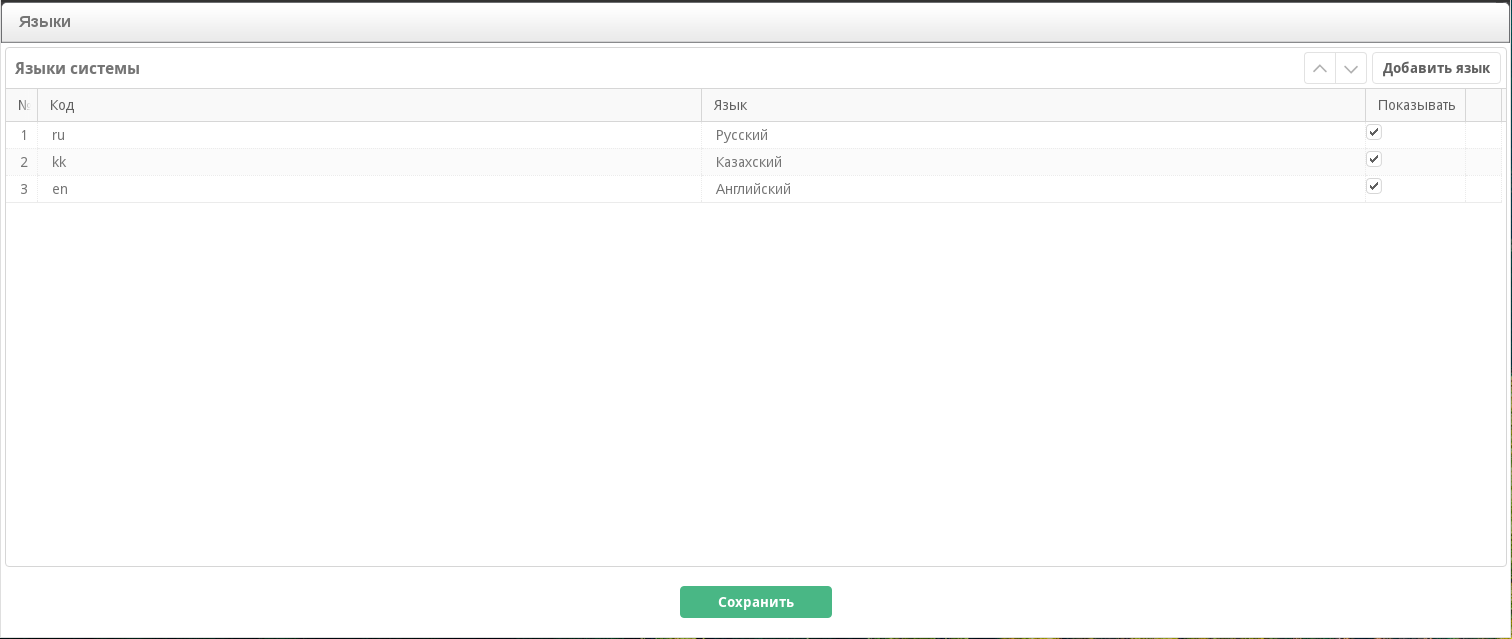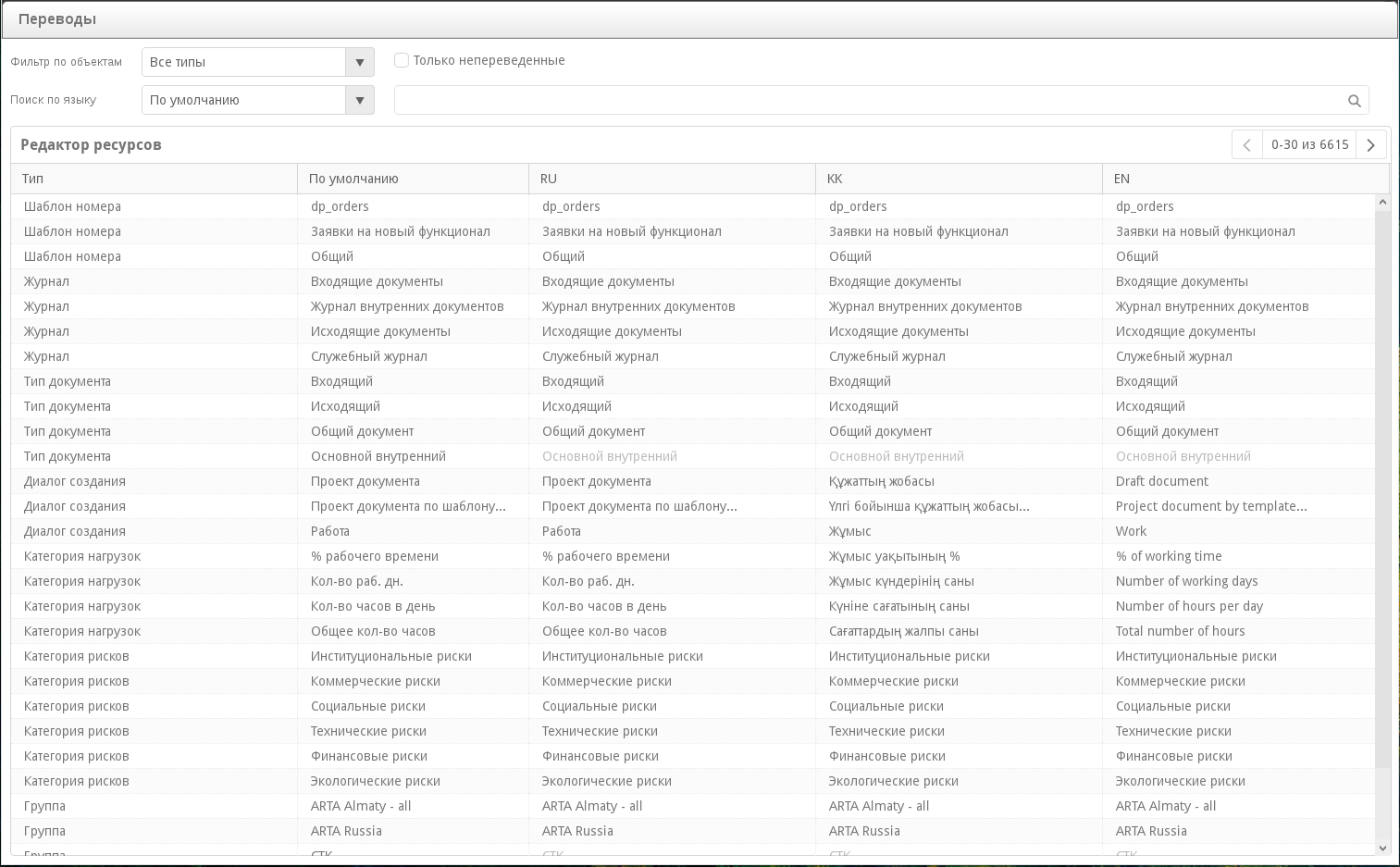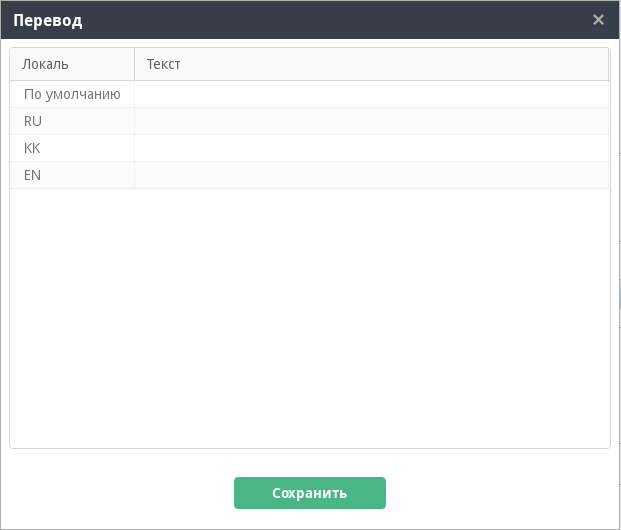Локализация системы позволяет настраивать переводы клиентского приложения Synergy на произвольные языки. Особенно актуальной эта задача становится в том случае, когда сотрудники организации активно используют два и более языка.
Настройка локализации состоит из двух основных шагов:
Создание новой локали - языка, на котором пользователю отображается система.
Указание переводов системных сообщений для каждой из созданных локалей.
Настройка локализации производится с помощью пункта «Региональные настройки» раздела «Настройки системы». Соответственно, этот пункт содержит два подпункта: «Языки» и «Переводы».
Раздел «Языки» содержит таблицу всех текущих настроенных локалей в системе. По умолчанию в системе сохранено три языка: русский, казахский и английский.
Пользователь может выбрать отображение системы с любой из этих локалей на странице авторизации в клиентском приложении Synergy. Кроме того, эти же коды локалей используются как параметры в методах API Synergy.
Для добавления новой локали нужно нажать на кнопку Добавить язык и ввести в появившейся строке таблицы код локали и название языка.
Редактирование и удаление встроенных языков - русского, казахского и английского - недоступно, возможно только настроить их отображение пользователю с помощью флага «Добавить язык».
Можно перемещать порядок локалей, используя кнопки «вверх» или «вниз» в правом углу экрана. Первая локаль в списке будет использоваться как локаль по умолчанию.
Несмотря на то, что разработчик Synergy добавил новый язык в разделе «Языки», автоматического перевода всех объектов системы на этот язык происходить не будет. Необходимо самостоятельно ввести все переводы в соответствующем разделе.
Раздел «Переводы» содержит таблицу с переводами объектов Synergy на все сохраненные локали.
В таблице содержатся системные сообщения, а также все объекты системы, перевод которых поддерживается в текущей версии Synergy.
Разработчик Synergy может вручную ввести перевод названия любого объекта или сообщения на нужный язык, введя текстовое значение в соответствующею ячейку таблицы переводов.
Кроме того, можно указывать переводы названий объектов сразу при
их создании, если поле ввода содержит иконку
«Переводы»  . По нажатию на нее отображается диалог
ввода текста для всех локалей, сохраненных в системе:
. По нажатию на нее отображается диалог
ввода текста для всех локалей, сохраненных в системе: